Como instalar o software de contabilidade Akauning no Ubuntu 20.04
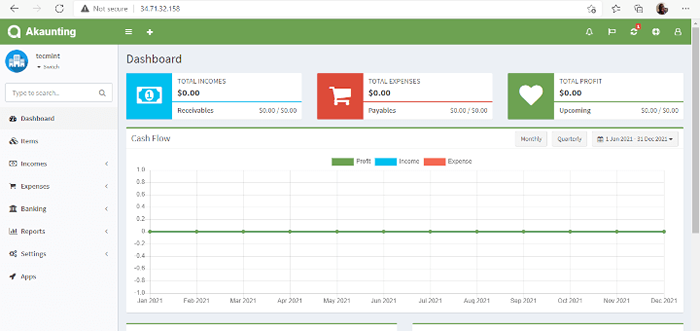
- 3258
- 624
- Mrs. Willie Beahan
Escrito em PHP, a Akauning é um software de contabilidade on-line rico em recursos e de código aberto que permite que os usuários gerenciem finanças e acompanhem todas as faturas, pagamentos e despesas, para mencionar apenas algumas das tarefas relacionadas financeiras.
É uma plataforma de contabilidade on -line ideal para pequenas empresas que não têm os meios financeiros para obter um software de contabilidade caro. Akauning fornece uma interface do usuário elegante e intuitiva, todos os recursos e controles necessários para ficar a par de seus fluxos de caixa e transações.
A. A
Recursos notáveis incluem:
- Suporte de várias moedas.
- Relatórios visuais usando gráficos.
- Sistema de gerenciamento de fornecedores.
- Capacidade de enviar faturas para os clientes através do protocolo SMTP (requer um servidor de email configurado no seu servidor).
- Criação e gerenciamento de contas, faturas e outros pagamentos para empregos em andamento.
- Capacidade de aceitar pagamentos em massa.
- Sistema de gerenciamento de desconto.
- Resumo do cliente.
Neste guia, iremos orientá -lo pela instalação de A. A software de contabilidade gratuito auto-hospedado em Ubuntu 20.04.
Etapa 1: Instale a pilha de lâmpadas no Ubuntu
Desde A. A é acessado principalmente pelo front-end pelos clientes e pelo administrador e requer um servidor de banco de dados para armazenar todos os seus dados, precisamos começar instalando a pilha de lâmpadas. Já temos um guia elaborado sobre como instalar a pilha de lâmpadas no Ubuntu 20.04. Isso será útil antes de prosseguir.
Alguns módulos PHP adicionais são necessários para Software akauning funcionar sem problemas. Portanto, instale os seguintes módulos PHP.
$ sudo apt install libapache2-mod-php php7.4-MYSQL PHP7.4-GD PHP7.4-cli php7.4-Imagick Php7.4 Php7 comuns.4-MYSQL PHP7.4-GD PHP7.4-BCMATH PHP7.4-JSON PHP7.4-CURL PHP7.4-ZIP PHP7.4-xml php7.4-MBSTRING PHP7.4-BZ2 PHP7.4-INTL PHP7.4-IMAP PHP7.4-LDAP PHP7.4-xmlrpc php7.4-SOAP
Etapa 2: Crie um banco de dados akaunting
Em seguida, vamos criar um banco de dados para A. A No servidor de banco de dados MariaDB. Este é o banco de dados que o aplicativo Akaunting usará para armazenar todos os seus dados.
Portanto, faça login no servidor mariadb.
$ sudo mysql -u root -p
Crie o banco de dados e o usuário do banco de dados.
Mariadb [(nenhum)]> Crie banco de dados akauning; Mariadb [(nenhum)]>Crie o usuário 'akaunting_user'@'localhost' identificado por '[email protegido]';
Em seguida, conceda todos os privilégios ao usuário no banco de dados.
Mariadb [(nenhum)]>Conceda a tudo em akauning.* Para 'akauning_user'@'localhost';
Finalmente, salve as mudanças e saia do prompt de mariadb.
Mariadb [(nenhum)]>Privilégios descarregados; Mariadb [(nenhum)]>SAÍDA;
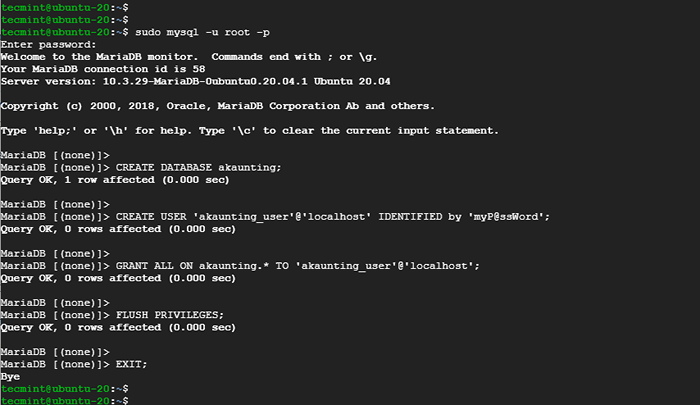 Crie um banco de dados akaunting
Crie um banco de dados akaunting Etapa 3: Instale o software Akaunting no Ubuntu
Com o banco de dados em vigor, vamos baixar o último lançamento de A. A que vem em um arquivo com zíper. Para fazer isso, use o comando wget como mostrado.
$ wget -o akauning.zip https: // akauning.com/download.php?versão = mais recente
Em seguida, crie um diretório no diretório Webroot,
$ sudo mkdir -p/var/www/akaunTing/
E depois, extraia o conteúdo do arquivo zippeado no diretório.
$ sudo descompactando -se.zip -d/var/www/akauning/
Em seguida, defina a propriedade do diretório para o usuário e o grupo www-dados.
$ sudo chown www-data: www-data -r/var/www/akaunting/
E as permissões da seguinte maneira.
$ sudo chmod -r 755/var/www/akauning/
Etapa 4: Configure o host virtual do Apache para Akauning no Ubuntu
Precisamos definir um arquivo de host virtual para o site da Akauning. Isso permitirá que o Apache hospede o site sem nenhum conflito com o arquivo host Virtual Apache padrão.
Usando seu editor de texto favorito, defina o arquivo de host virtual como segue.
$ sudo vim/etc/apache2/sites-averable/akauning.conf
Cole o conteúdo mostrado. Certifique -se de substituir seu domínio.com com seu nome de domínio totalmente qualificado ou IP do servidor.
ServerName YourDomain.com documentroot/var/www/akauning/diretoryIndex Índice.Opções PHP +Sigasymlinks allowoverride requerem todos os erros concedidos $ apache_log_dir/akauning.erro.Log CustomLog $ apache_log_dir/akauning.acesso.log combinado
Salve as alterações e saia do arquivo de configuração. Em seguida, ative o arquivo de host virtual e o módulo de reescrita apache.
$ sudo a2ensite akauning.Conf $ sudo a2enmod reescrita
Além disso, desative o arquivo host virtual Apache padrão.
$ sudo a2dissite 000-default.conf
Para que as mudanças entrem em vigor, reinicie o Apache.
$ sudo systemctl reiniciar apache2
Etapa 5: Complete a configuração de Akauning no Ubuntu
Todas as configurações e configurações estão agora em vigor. A única etapa restante é concluir a configuração de um navegador da web. Para iniciar seu navegador e visite o endereço IP do servidor ou o nome de domínio totalmente qualificado (FQDN).
http: // servidor-iip ou nome de domínio
Você será recebido pela página de configuração abaixo, levando você a selecionar seu idioma preferido.
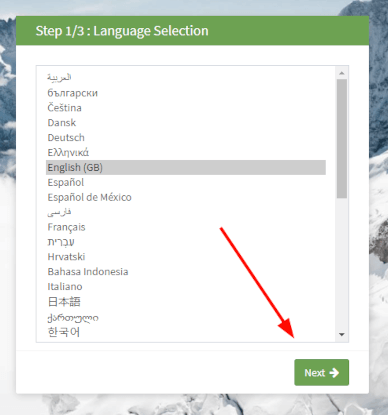 Seleção de idiomas akauning
Seleção de idiomas akauning Em seguida, forneça os detalhes do banco de dados que você definiu ao criar o banco de dados e clique em 'Próximo'.
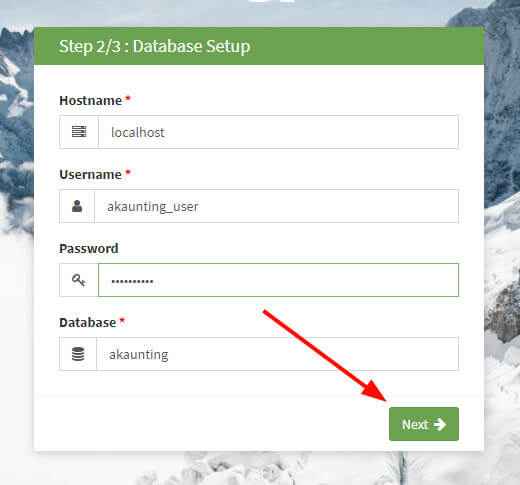 AJECIDA CONFIGURAÇÕES DE BATO DE DABASE
AJECIDA CONFIGURAÇÕES DE BATO DE DABASE OBSERVAÇÃO: O lançamento atual no momento de escrever este guia ( 1.3.17 ) contém um bug, que produz um erro de php exibido no navegador. Aqui está um trecho do erro.
(1/1) Errorexception tentando acessar o deslocamento da matriz no valor do tipo int em ArrayInput.Linha PHP 135
Como solução alternativa, abra o ArrayInput.php arquivo.
$ sudo vim akauning/fornecedor/symfony/console/input/ArrayInput.php
Vá para a linha 135 e mude de:
elseif ('-' === $ key [0]) para:
elseif (isset ($ key [0]) && '-' === $ key [0])
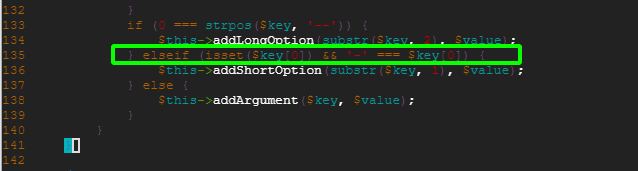 Corrija o erro de akauning
Corrija o erro de akauning Salve seu arquivo e atualize a página de instalação.
Na última etapa, preencha a empresa e os detalhes do administrador e clique em 'Próximo'.
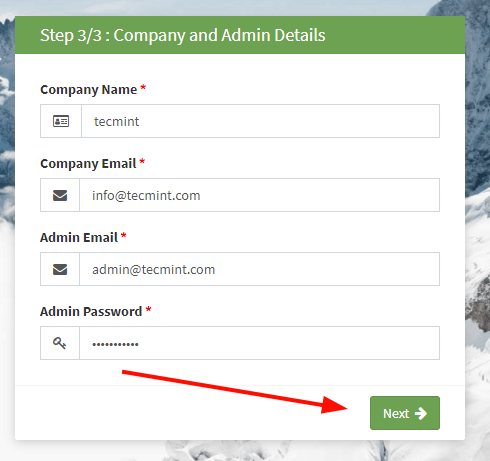 A. A
A. A Finalmente, o painel aparece à vista. A partir daqui, você pode prosseguir para executar seus cálculos financeiros e despesas de monitoramento.
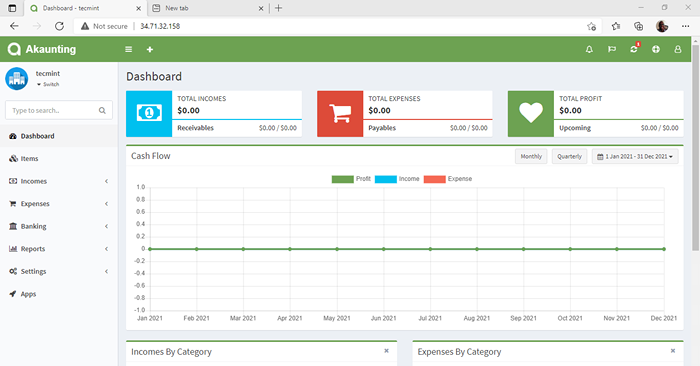 A. Akauning Dashboard
A. Akauning Dashboard Isso termina este guia sobre a instalação de Akauting software on Ubuntu 20.04.
- « Como instalar o guacamole para acessar seus computadores de qualquer lugar no Ubuntu
- 13 melhores serviços de VPN com assinatura vitalícia »

